7 ajustes imprescindibles para mejorar la calidad de imagen de tu Smart TV

Generado con IA
Siguiendo estos sencillos ajustes, puedes mejorar significativamente la calidad de imagen de tu Smart TV y disfrutar de una experiencia de visualización más completa en contenido multimedia.
Si compraste un nuevo televisor y te has encontrado con que la calidad de imagen no es la que esperabas, no te preocupes. No significa necesariamente que el fabricante te haya engañado, sino que es probable que necesites ajustar la configuración de tu Smart TV.
Antes de devolverlo a la tienda, debes saber que la mayoría de los televisores no vienen optimizados de fábrica. Con unos sencillos ajustes, puedes transformar por completo la calidad de imagen y disfrutar de una experiencia visual mucho más satisfactoria.
Los fabricantes suelen configurarlos con parámetros que destacan en la tienda, pero que no siempre son los más adecuados para el uso doméstico. Además, cada Smart TV es un mundo, y lo que funciona bien para un modelo puede no ser lo ideal para otro.
Por eso, es fundamental dedicar unos minutos a ajustar la configuración de tu nuevo televisor y adaptarla a tus preferencias. No te preocupes si no eres un experto, en este artículo te explicamos paso a paso a través de los ajustes más importantes que debes llevar a cabo para sacar el máximo partido a tu tele.
Elige el modo de imagen adecuado
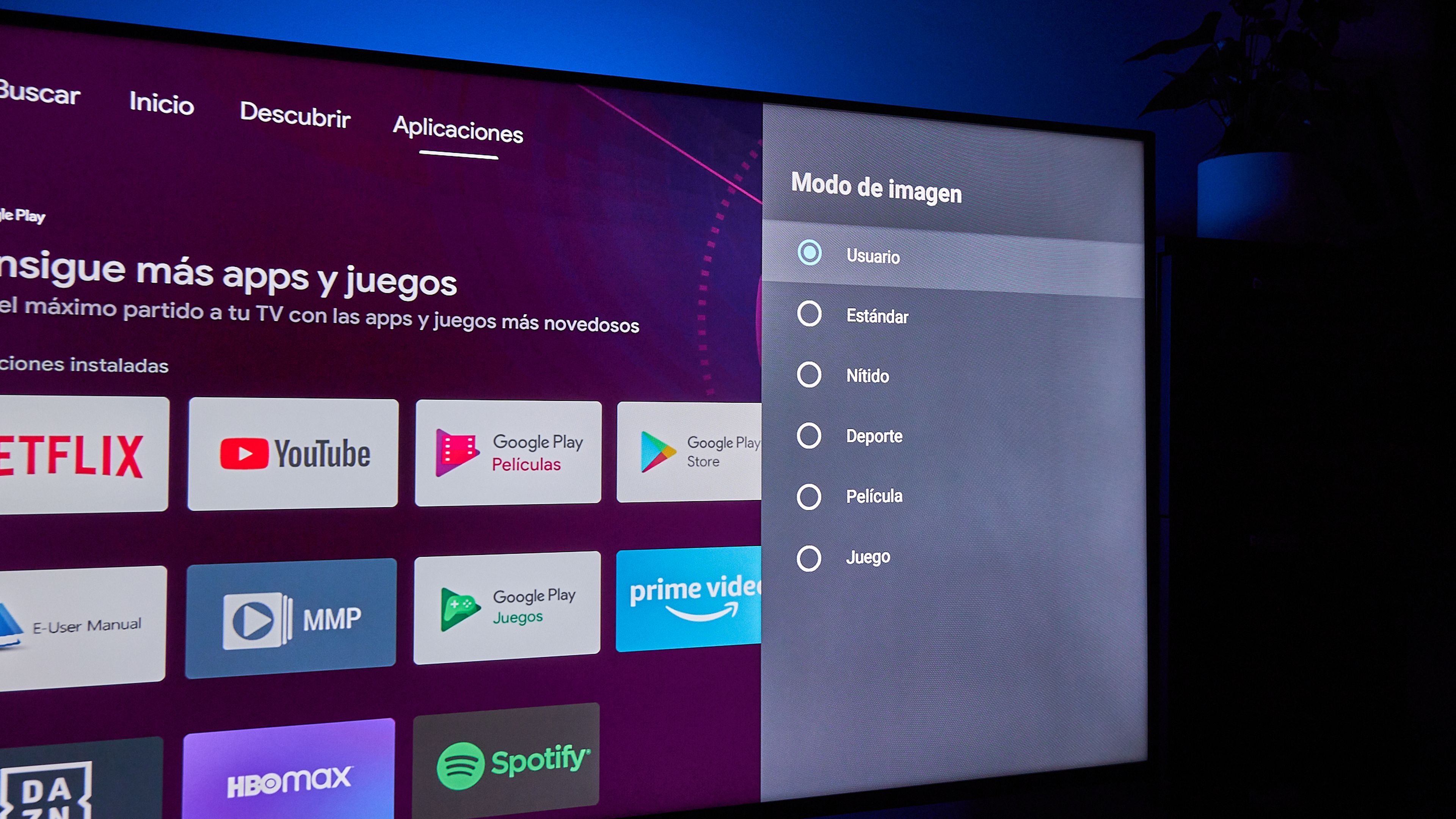
Computer Hoy
El primer paso es seleccionar el modo de imagen que mejor se adapte a tus preferencias y al tipo de contenido que sueles ver. Evita el modo Nítido o Dinámico, ya que suelen saturar los colores y producir una imagen poco natural.
En este caso, opta por el modo Cine para una experiencia cinematográfica más fiel a la realidad. Si tu televisor lo ofrece, prueba también el modo Película, que desactiva la mayoría de los procesamientos de imagen para mostrar el contenido tal y como lo concibió el director.
Para activarlo suele ser diferente de un fabricante a otro, pero generalmente debes acceder al menú de configuración de tu televisor y buscar la sección de Imagen o Modos de imagen y desde ahí activar el modo que mejor se adapte a tus necesidades.
Ajusta el brillo y la iluminación

Computer Hoy
Tanto el brillo y la intensidad de la iluminación son dos parámetros clave para conseguir una imagen equilibrada y cómoda para tus ojos. Cabe señalar que el brillo controla la intensidad de los negros, mientras que el segundo afecta al brillo general de la imagen.
Es recomendable ajustarlo hasta que los negros se vean profundos, pero sin perder detalle en las zonas oscuras. La iluminación, por otro lado, dependerá de la luz ambiental de la habitación, es decir, debe ser más alta en entornos luminosos y más baja en entornos oscuros.
Desactiva el procesamiento de imagen innecesario

Computer Hoy
Muchos Smart TV vienen con una serie de opciones de procesamiento de imagen, como reducción de ruido, suavizado de movimiento y mejora del color. Estas opciones pueden mejorar la imagen en algunos casos, pero también pueden distorsionar la imagen.
Te recomendamos desactivar la mayoría de estas opciones, a menos que estés seguro de que mejoran la imagen en tu caso particular. Si encuentras que la imagen es demasiado ruidosa o borrosa, puedes volver a activar algunas funciones de procesamiento de imagen, pero hazlo con moderación.
Desactiva el ahorro de energía

Computer Hoy
Es importante mencionar que el modo de ahorro de energía reduce el brillo y el contraste de la imagen para ahorrar luz eléctrica en el hogar. Pero, esto puede afectar significativamente la calidad, por lo que te recomendamos desactivarlos si quieres disfrutar de la mejor experiencia de visualización posible.
Para ello, accede al menú de configuración de tu Smart TV y busca la opción Energía o algunos fabricantes suelen nombrarlo como Eco. Cuando encuentras la función desactívala.
Controla la iluminación ambiental

La iluminación de tu habitación puede afectar significativamente la calidad de la imagen. Si tu cuarto está demasiado iluminado, la imagen se verá deslavada. Si está demasiado oscura, los negros no serán tan profundos.
Lo ideal es ver la televisión en una habitación con poca luz ambiental. Si no puedes oscurecer la habitación por completo, puedes utilizar cortinas o persianas para bloquear la luz natural o considera añadir una tira de luces LED detrás de la tele.
Considera la distancia de visualización

Unsplash
La distancia a la que te sientas del sofá al televisor también puede afectar la calidad de la imagen. Si estás demasiado cerca, la imagen puede parecer demasiado grande y pixelada. Sin embargo, si estás demasiado lejos, te perderás detalles importantes y la experiencia no será tan completa.
Siéntate a una distancia adecuada cuando vayas a ver una película o al jugar. De hecho, una regla general es multiplicar la diagonal de la pantalla por 1,5 para obtener la distancia óptima en pulgadas. Por ejemplo, para un televisor de 55 pulgadas, la distancia ideal sería 82 pulgadas o 2,1 metros aproximadamente.
Siguiendo estos consejos, podrás ajustar tu televisor para disfrutar de la mejor calidad de imagen posible. Recuerda que cada Smart TV es diferente, por lo que te recomendamos experimentar con los diferentes ajustes hasta encontrar la configuración que mejor se adapte a tus preferencias.
Conoce cómo trabajamos en Computerhoy.
Etiquetas: , Smart TV

